이 앱은 사진, Xbox 게임 바, 계산기 등의 앱에서 오류를 열 수 없습니다.
Windows 10 에서 (Windows 10)사진(Photos) , Xbox Game Bar , 계산기(Calculator) , Skype 또는 Microsoft Store UWP 앱을 열 때 이 앱을 열 수 없습니다(This app can’t open) 오류 가 표시되면 이 게시물이 문제를 해결하는 데 도움이 될 것입니다. 오류 메시지는 다양하며 관리자에게 수리 또는 재설치, Windows 10 PC 새로 고침, 앱을 열려면 관리자 계정이 필요하고 Microsoft Store 에서 확인하도록 요청할 수 있습니다 .
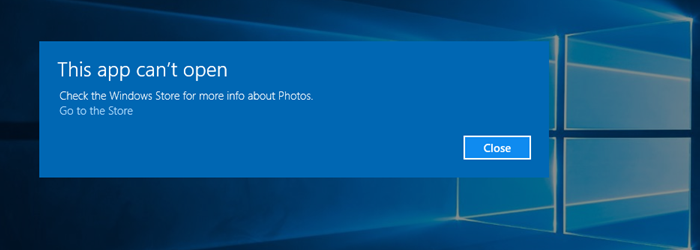
이 앱은 Windows 10에서 오류를 열 수 없습니다.
다음은 Windows 에서 응용 프로그램을 여는 데 도움이 되는 솔루션 목록입니다 . 그들 중 일부는 관리자 액세스가 필요하므로 관리자 계정이 있거나 다른 사람에게 요청하는 것이 가장 좋습니다.
- 앱이 차단되었는지 확인
- UAC(사용자 계정 컨트롤) 켜기
- Windows 스토어 앱 문제 해결사 실행(Run Windows Store Apps Troubleshooter)
- 앱 재설정
- Windows 스토어 캐시 지우기
- 앱 재설치
- DISM 및 SFC 명령
- PC 초기화
일부 제안 솔루션은 극단적일 수 있습니다. 다른 방법이 없을 때만 사용하고 응용 프로그램을 사용하는 것이 중요합니다.
1] 앱이 차단되었는지 확인
일부 다른 관리자가 이 PC의 프로그램에 대한 액세스를 차단했을 수 있습니다. 관리자 계정도 있는 경우 그룹 정책(Group Policy) 및 레지스트리 편집기(Registry Editor) 를 통해 차단 프로그램을 확인 합니다.
그룹 정책
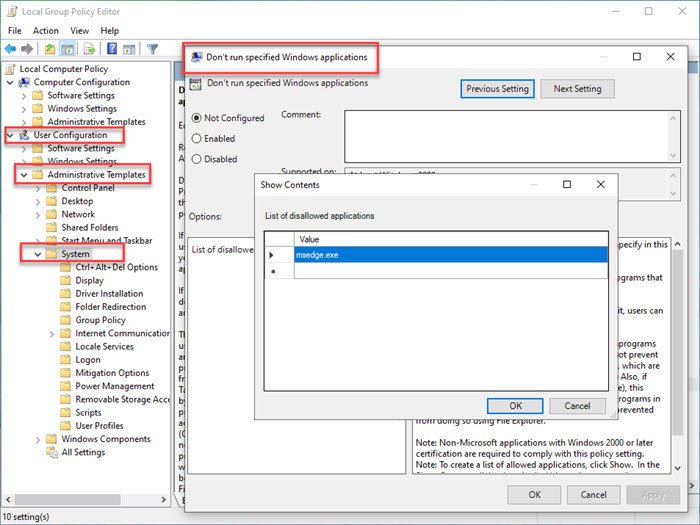
- 실행(Run) 프롬프트( Win + R ) 에 gpedit.msc를 입력 한 다음 Enter 키 를 눌러 그룹 정책 편집기 를 엽니 다.
- 사용자 구성(User Configuration) > 관리 템플릿으로(Administrative Templates and then select System.) 이동 한 다음 시스템을 선택합니다.
- 지정된 Windows(Windows) 응용 프로그램 을 실행하지 마십시오.라는 정책을 찾습니다 .
- 두 번 클릭하여 열고 애플리케이션을 사용할 수 있는 경우 허용되지 않는 앱 목록 아래에서 확인합니다.
- 비활성화된 경우 무시할 수 있습니다.
레지스트리 편집기
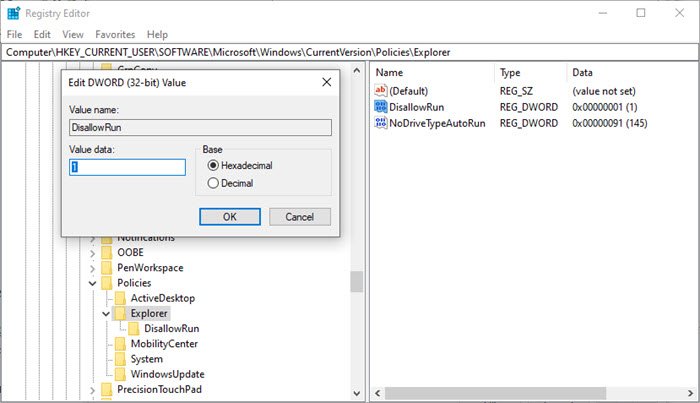
- 실행(Run) 프롬프트( Win+RRegedit 를 입력 한 다음 Enter 키 를 눌러 레지스트리 편집기를 엽니 다.
- 다음 경로로 이동
Computer\HKEY_CURRENT_USER\SOFTWARE\Microsoft\Windows\CurrentVersion\Policies\Explorer
- 이름이 DisallowRun 인 (DisallowRun)DWORD 항목 이 있는지 확인하십시오.
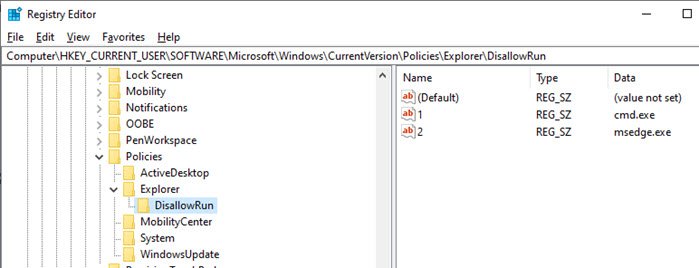
- 그렇다면 두 번 클릭하여 열고 값을 0으로 설정하여 앱 차단을 비활성화합니다.
- 탐색기 폴더를 확장하여 더 자세히 조사할 수 있습니다. 이름이 DisallowRun(DisallowRun) 인 폴더가 있으면 확장합니다.
- 여기에 차단된 앱 목록을 나타내는 항목이 하나 이상 있어야 합니다.
2] 사용자 계정 컨트롤(User Account Control) ( UAC ) (UAC)켜기(Turn)
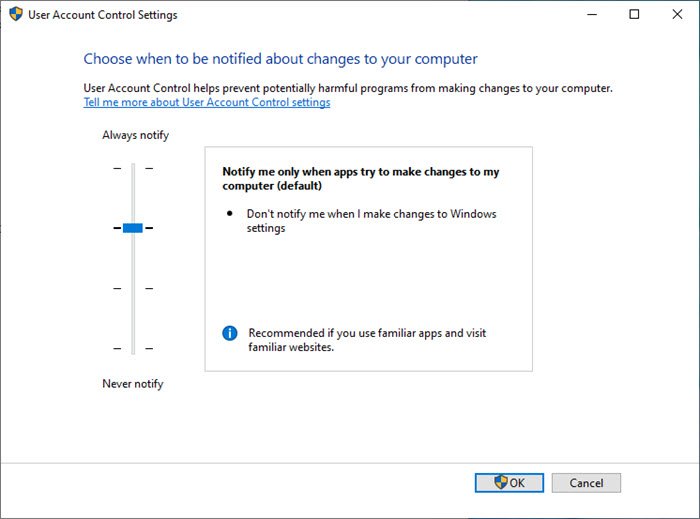
UAC 는 맬웨어나 바이러스가 관리자만 할 수 있는 작업을 실행할 수 없도록 합니다. 전체 시스템과 모든 앱에 적용됩니다. 시스템 설정을 변경하는 앱이 있으면 앱이 열리지 않습니다. 컴퓨터에서 꺼져 있는 경우 활성화해야 합니다.
- 시작 메뉴 검색에 UAC를 입력하십시오.
- 결과에서 사용자 계정 컨트롤(Change User Account Control) 설정 변경 을 클릭합니다.
- 앱이 변경하려고 할 때 알림을 받는 상단에서 두 번째 수준으로 슬라이더를 변경합니다.
문제를 일으키는 앱을 다시 실행하면 메시지가 표시될 수 있습니다.
관련 게시물: (Related post: )이 앱을 열 수 없습니다 – Office Word 오류(This app can’t open – Office Word error) .
3] Windows 스토어 앱 문제 해결사 실행(Run Windows Store Apps Troubleshooter)
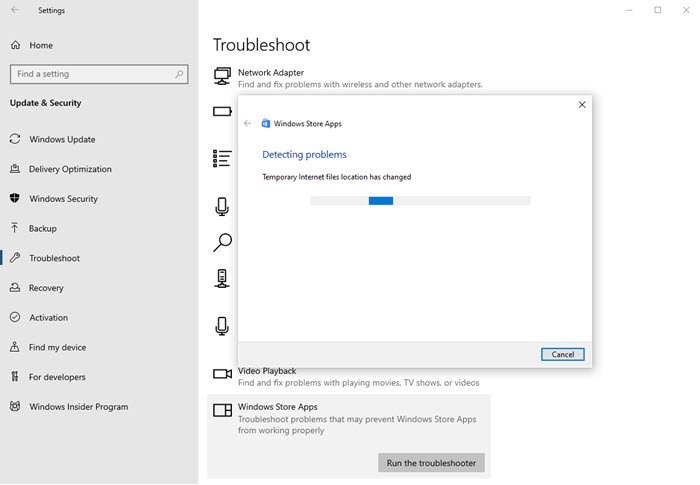
(Apps)사진(Photos) , Xbox Game Bar , 계산기(Calculator) 와 같은 앱 은 Microsoft Store 앱에서도 사용할 수 있습니다. 문제 해결사를 실행하여 문제를 해결할 수 있습니다.
- 설정 열기(Win + I)
- (Navigate)업데이트(Update) 및 Security > Troubleshoot이동 합니다.
- Windows 스토어 앱 찾기 및 열기
- (Click)문제 해결사 (Troubleshooter)실행 버튼을 (Run)클릭 하여 마법사를 시작합니다 .
완료되면 앱을 다시 실행하고 문제가 해결되었는지 확인합니다.
4] 앱 초기화 및 복구
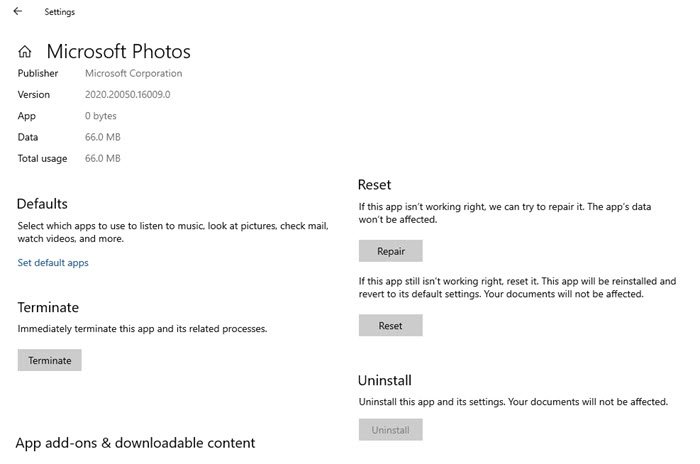
모든 응용 프로그램을 다시 설치할 수 있지만 스토어의 앱은 옵션을 제공하는 경우 재설정할 수 있습니다.
- Settings > Apps 으로 이동하여 앱을 선택하고 고급 (Advanced) 옵션(Options) 을 클릭합니다 .
- 여기에서 해당 버튼을 클릭하여 앱 재설정 또는 복구를 선택할 수 있습니다.
- 수리는 아무 것도 변경하지 않지만 재설정(Reset) 은 응용 프로그램을 다시 설정하게 합니다.
5] Windows 스토어 캐시 지우기
Windows Store Cache 는 브라우징 경험의 속도를 높여줍니다. 그러나 때때로 응용 프로그램에 업데이트가 필요할 수 있지만 캐시가 업데이트를 제한합니다. WSReset.exe 를 사용하여 (WSReset.exe)Windows 스토어 캐시(Windows Store Cache) 를 지울 수 있습니다 . 스토어 캐시 재설정(resetting store cache.) 에 대한 자세한 게시물에서 자세한 내용을 확인 하세요.(Find)
관련 게시물: (Related post: )이 앱을 열 수 없습니다. 사용자 계정 컨트롤이 꺼져 있는 동안에는 앱을 열 수 없습니다 .
6] 앱 재설치
이러한 앱을 제거하려는 경우 PowerShell 명령을 사용하지 않는 한(unless forced using PowerShell Commands) 불가능할 수 있습니다 . 따라서 이를 사용하여 제거한 후에는 Microsoft Store 앱에서 다시 설치해야 합니다.
7] DISM 및 SFC 명령
DISM 및 SFC 명령 은 파일 손상과 관련된 문제를 해결하는 데 도움이 될 수 있습니다. 파일 또는 시스템 이미지 손상을 복구합니다. SFC 는 레지스트리 키와 폴더, 중요한 시스템 파일을 보호 하지만 DISM 은 (DISM)Windows 구성 요소 저장소 손상을 수정하거나 Windows 이미지 를 사용할 수 없게 된 경우 에 유용합니다 .
8] PC 초기화
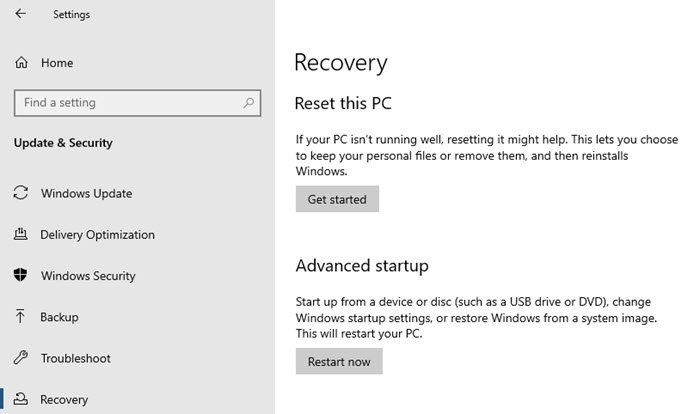
PC 재설정은 약간 극단적이며 남은 옵션이 없을 때만 실행해야 하며 이 앱이 작동해야 합니다. PC에서 문제를 일으키는 비호환성 또는 앱으로 인해 제한될 수 있습니다. 아무것도 남지 않은 경우에만 이 옵션을 사용하는 것이 좋습니다. 이를 실행하기 전에 Microsoft 또는 IT 팀 과 연결하는 것이 가장 좋습니다 .
그것이 남아있는 경우 PC(Reset the PC) 를 재설정하는 방법에 대한 가이드를 따르십시오 .
게시물을 쉽게 따라할 수 있기를 바랍니다. 앱을 시작했는데 오류가 발생했습니다 . 이 앱을 열 수 없습니다(This app can’t open) .
유사한 '이 앱을 열 수 없습니다' 오류:(Similar ‘This app can’t open’ errors for:)
- 파일 탐색기가 관리자 권한으로 실행 중입니다.(File Explorer is running with administrator privileges)
- 인텔 그래픽 명령 센터(Intel Graphics Command Center) .
Related posts
죄송합니다! 우리는 그 하나를 저장할 수 없었습니다 - Windows Photos App
Photos 앱 error 0x80070020를 Windows 10에서 수정하는 방법
PC Games에서 Spotify을 사용하는 방법 Xbox Game Bar Windows 10
Windows 10에서 Xbox Game Bar를 사용하여 Xbox Party를 시작하는 방법
Windows 10 Xbox Game Bar widget computer screen에서 핀 Xbox Game Bar widget를 고정하는 방법
Windows 10 Photos app File system 오류가 발생했습니다
Mail and Calendar app freezes, 충돌 또는 Windows 11/10에서 작동하지 않음
Windows 10에 대한 신선한 Paint는 사용하기 쉽습니다 Microsoft Store app
Photos app에 대해 confirmation dialog box을 삭제하거나 활성화하는 방법
Edge and Store Internet에 연결하지 않는 앱 - Error 80072EFD
Windows 10에 대해 TurboTax app로 세금을 쉽게 쉽게하십시오
Windows 10 Windows Store에서 사용할 수있는 Windows 10의 상위 3 Reddit apps
Fix 여기에 여기에 표시 할 것이 없습니다 Photos app
Unigram는 Windows 10 PC의 Telegram client입니다
Add 즐겨 찾기에 대한 버튼은 Photos app에서 회색으로 표시됩니다
Fix Microsoft Windows Store error 0x80070520 in Windows 10
Backup and Restore Photos Windows 10의 앱 설정 방법
Photos app는 Windows 11/10에서 열리거나 작동하지 않을 수 있습니다
Best Windows 10 용 무료 Calculator apps
Windows 10에서 Microsoft Store Apps을 다시 설치하는 방법
